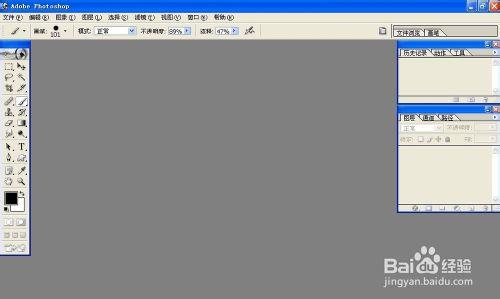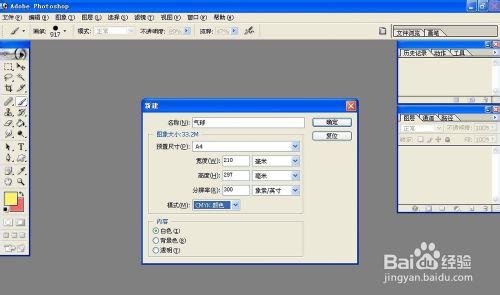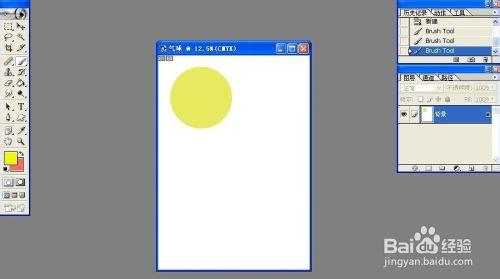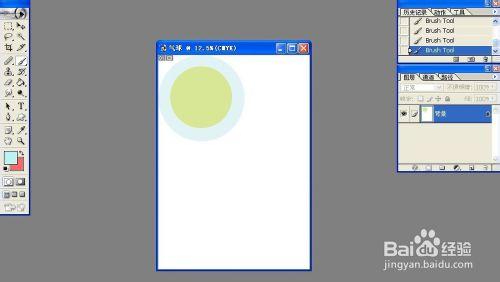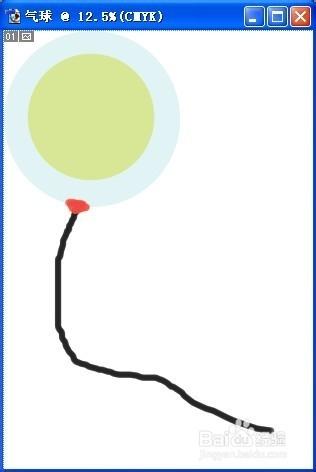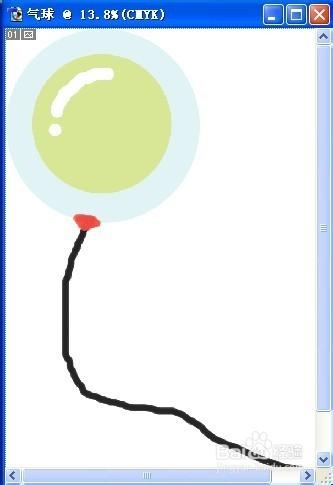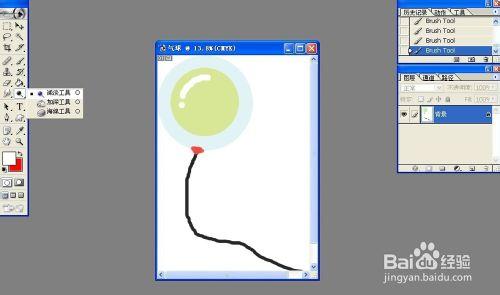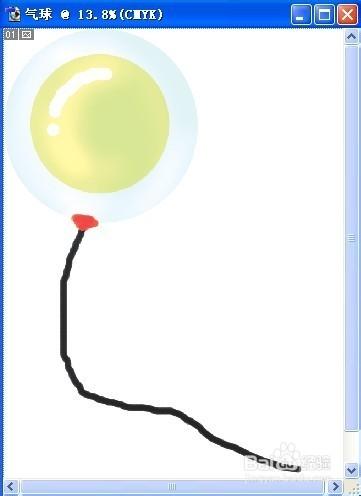ps實用鼠繪畫法:教孩子如何用photoshop畫氣球!家長們注意啦,培養孩子的電腦應用技巧可以從ps畫畫開始哦!
工具/原料
電腦
adobe photoshop 7.0軟件系統
方法/步驟
打開軟件,新建圖片。這裡小編按自己的習慣設置圖片,如圖:
名稱:氣球;
預製尺寸:A4;
模式:CMYK(完成後需轉成grb模式,也可以直接在這裡選擇grb模式);
內容:白色(這是背景顏色,可以自己設置後再選擇)。
家長也可根據自己和孩子的喜好設計。
如圖:在畫筆工具處選擇實心畫筆,此處選擇13號畫筆,大小為014像素,顏色在“設置前景色”處選擇黃色。在畫布適當處畫一個圓,多次點擊左鍵使黃色逐漸加深。然後再設置畫筆大小使其比當前的圓大一些,選擇藍色,對準黃色的圓心畫上一圈。注意此圓只點擊一次,顏色不必過深。
畫筆顏色換成黑色,大小為40左右,連接藍色圓圈畫線。然後換紅色和白色畫筆依次如圖勾畫出紅點和氣球高光處亮點。
到這裡氣球的基本雛形已經畫好了,現在簡單加工下。如圖:
選擇減淡工具,範圍:高光;
曝光率:9。
畫筆選擇9號畫筆,大小241像素。
然後在高光處按順序輕輕塗抹幾下即可。
如圖:大功告成!
注意事項
此教程的顏色大小等可按照自己的實際需要選擇,不一定拘泥於本教程。
此乃小編一家之言,拙手之作,敬請見諒。相信熟能生巧,孩子們可以畫的更好!